Möchten Sie Ihr iPhone 14 Plus entsperren, damit Sie es verwenden können, aber die Face ID funktioniert nicht? Dies wird sich als sehr ärgerlich erweisen, da die Gesichtserkennung eine der sichersten und schnellsten Möglichkeiten ist, Ihr Telefon im Standby-Modus zu verwenden. Sie werden dann mit diesem Artikel die verschiedenen Schritte sehen, die Sie befolgen müssen, um versuchen zu können, die Face ID-Funktion wieder betriebsbereit zu machen.
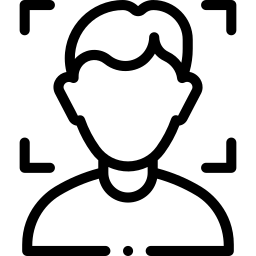
Wenn Face ID auf Ihrem iPhone 14 Plus nicht mehr funktioniert, starten Sie Ihr Telefon neu
Wenn Sie einen Fehler mit der Face ID Ihres iPhone 14 Plus bemerken, schalten Sie Ihr Telefon aus und wieder ein. Nächste, eingeben votre vertraulicher Zugangscode Versuchen Sie dann erneut, Face ID zu verwenden. Ein Neustart Ihres Telefons hat möglicherweise Ihr Problem behoben abbauen de Gesichtserkennung .
Fehlfunktion der Gesichtserkennung: Überprüfen Sie, ob Ihr iPhone 14 Plus auf dem neuesten Stand ist
Suchen Sie nach Updates, falls Face ID auf Ihrem Telefon nicht funktioniert. Aktualisieren Sie also auf die neueste Version von iOS und versuchen Sie die Face ID-Funktion auf Ihrem iPhone 14 Plus erneut.
Ist die Face ID-Funktion auf Ihrem iPhone 14 Plus richtig konfiguriert?
Zuerst müssen Sie sicherstellen, dass Face ID auf Ihrem Telefon richtig eingerichtet ist. Hier ist wie:
- Öffne das Spiel Einstellungen Ihres iPhone 14 Plus
- weitergehen Gesicht ID und Code
- Prüfe das Gesicht ID richtig konfiguriert ist und dass alle Funktionalitäten mit dem Sie es verwenden möchten, wie z iPhone entsperren sind zum Beispiel richtig aktiviert
Sind die Bedingungen zum Entsperren Ihres Telefons optimal?
Um die Face ID-Funktion auf Ihrem iPhone 14 Plus nutzen zu können, muss die luminosité auch nicht von deinem Handy suffisante und das finden Sie in a ausreichend heller Ort damit der Großteil Ihrer Gesichtszüge erkannt werden kann. Außerdem Ihre Gesicht soit gut entdeckt von der Kamera Ihres iPhone 14 Plus erkannt werden. Wenn Sie tragen Lünetten de Soleil , entferne sie. Achten Sie auch darauf, die Kamera Ihres Telefons beim Entsperren nicht mit Ihrem Finger zu verdecken.
Ist die TrueDepth-Kamera blockiert?
Überprüfen Sie auch, ob die Kamera TrueDepth Ihres iPhone 14 Plus ist klar. Wenn Staub oder Schmutz vorhanden ist, entfernen Sie ihn. Wenn eine Fettschicht oder Ähnliches die Kamera Ihres iPhone 14 Plus bedeckt, reinigen Sie die Linse mit einem sauberen, trockenen und fusselfreien Tuch.
Fehlfunktion der Gesichtserkennung in Ihrem iPhone 14 Plus: Setzen Sie die Gesichts-ID zurück
Es ist möglich, Face ID von Ihrem iPhone 14 Plus aus zurückzusetzen. Natürlich ist es möglich, diese Funktion später erneut einzustellen. Wir werden die Schritte entdecken, die zu befolgen sind, um die Face ID-Funktion auf Ihrem iPhone 14 Plus zurücksetzen zu können:
- Öffne das Spiel Einstellungen Ihres iPhone 14 Plus
- Besuch Gesicht ID und Code
- wählen Zurücksetzen Gesicht ID
Gehen Sie wie folgt vor, um die Face ID-Funktion auf Ihrem iPhone 14 Plus erneut einzurichten:
- Öffne das Spiel Einstellungen Ihres iPhone 14 Plus
- wählen Face ID konfigurieren Configure
- Konfigurieren Sie die Face ID-Funktion auf Ihrem iPhone 14 Plus neu
Einrichten eines zweiten Skins auf Ihrem iPhone 2 Plus
Um verhindern die Erkennungsprobleme Ihres Gesichts durch Ihr iPhone 14 Plus, empfehlen wir Ihnen, ein zweites Erscheinungsbild hinzuzufügen. Dieses zweite Erscheinungsbild wird sich an Ihre Veränderungen im physischen Erscheinungsbild anpassen. Wir werden herausfinden, wie das geht:
- Öffne das Spiel Einstellungen Ihres iPhone 14 Plus
- wählen Face ID konfigurieren Configure
- wählen Konfigurieren Sie ein zweites Erscheinungsbild
- Stellen Sie sich vor Ihr Telefon und legen Sie Ihr Gesicht in den Rahmen
- Bewege sanft dein Gesicht, damit du den Kreis vervollständigen kannst
- wählen Zugangsmöglichkeiten
- Drücken Sie Fortsetzen
- Bewege sanft dein Gesicht, damit du den Kreis ein zweites Mal vervollständigen kannst
- wählen OK
Wenden Sie sich an den Apple Support und fügen Sie Ihrem iPhone 2 Plus einen zweiten Skin hinzu
Wenn die Gesichtserkennung Ihres Telefons weiterhin fehlschlägt, können Sie dies tun Wenden Sie sich an den Apple-Kundendienst um zu sehen, ob es möglich ist, Ihr Telefon reparieren zu lassen.
Wenn Sie jemals nach anderen Tutorials auf Ihrem iPhone 14 Plus suchen, laden wir Sie ein, die anderen Artikel in der Kategorie zu lesen: iPhone 14 Plus.

